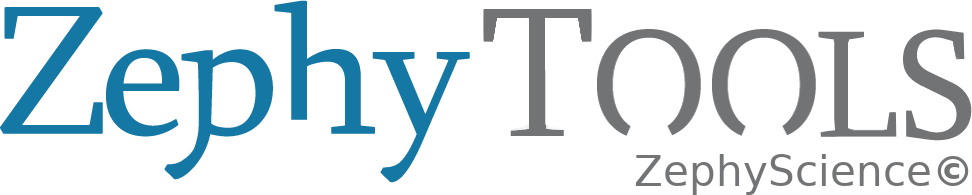载入选项卡¶
载入进程包括:
数据传输
- 所有项目涉及的输入文件将被放入相同的参考坐标系中。
- 远离项目点位的地形数据将被移除, 不参与计算。
地形数据的可视化
4个地形数据可视化珊格被生成 (远视图/近视图下的地形可视化和粗糙度可视化)。
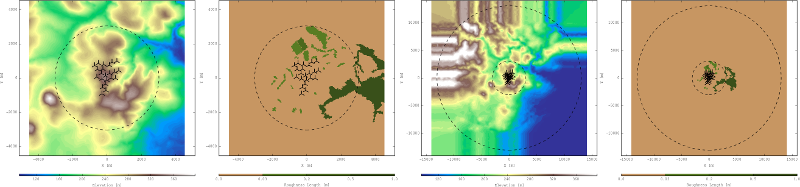
我们可以从可视化模块修改这些网格的分辨率使可视化质量更好。
结果可视化珊格
- 圆形的可视化珊格 (即用于绘制网格的区域 )将生成以显示项目区域的等高结果 。
- 生成风资源绘图区域 (能够包含所有测风塔,风机和其他结果点并适当扩大范围后的最小矩形)包含的所有可得结果的点。
注解
处理持续时间与以下比例成正比:可视化网格分辨率,地形数据量和感兴趣区域直径。
进程选项¶

|
进程优先级:选择“NOW”立即启动进程,或选择“QUEUE”在已启动的进程之后对其进行排队。 |

|
要使用的处理器数量:Nproc 0将自动考虑最大可用资源(=总CPU数 - 1)。 |
输入文件及参数¶
定义载入步骤的参数从选中的参数文件项读取
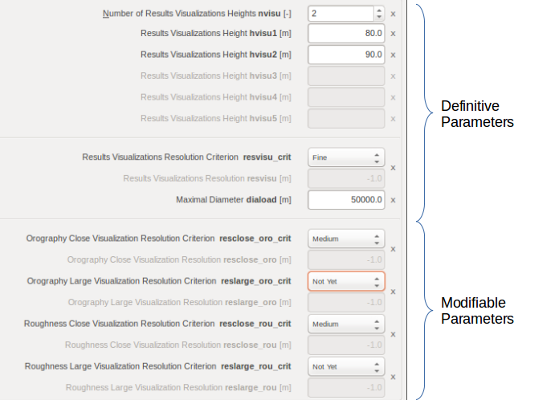
可以通过选择“ 细化/中等/粗糙” 来设置地形文件可视化的分辨率。
如果选择“ 用户自定义”,用户可以直接在输入栏里填写值.“ 未完成” 表示将不会生成可视化珊格,但是可以在之后进行,此操作可以节省载入时间。
修改输入文件¶

使用位于相应框架右侧的编辑按钮,可以在项目已加载和处理后修改输入文件。
风数据、等高线、风机特性、图片
这些输入文件可以随时修改。
注解
考虑到项目建模方法,从步骤2分析开始将项目与风数据联系起来是很有趣的。这不是强制性的,这一问题只需要在第6步—-风数据外推—-之前加以提及。
结果点位(后提取)
结果实体 (参考 “点位” 框架) 被硬编码到网格和计算中, 因此不能轻易修改。为此, 如果已经进行了一些 CFD计算, 则需要通过一个 CFD后提取过程。
后提取过程旨在使用原始CFD结果的归档较轻版本在域中意外位置提取结果。 为了保留原始项目及其结果,必须以不同的名称创建新版本的项目。
注解
- 现有网格将在后提取项目中进行清理:要执行新的CFD计算,就必须生成新的网格。
- 不可能在后提取项目中执行后提取。
技术说明¶
保持您的制图区域和可视化表面分辨率的控制。
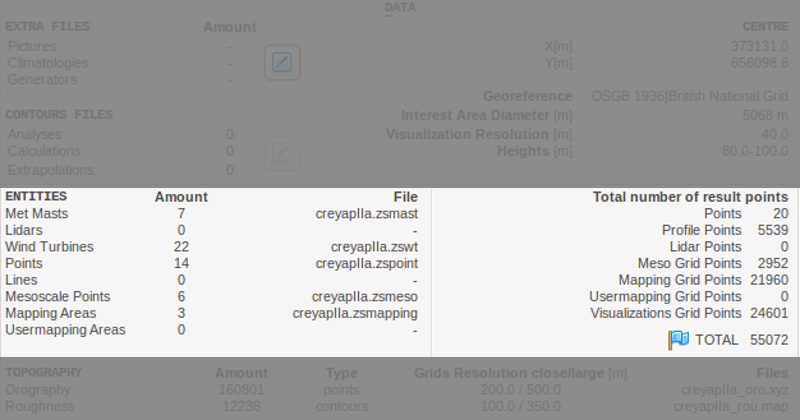
越多的点位将会消耗更多的时间来载入…这不仅适用于项目载入, 也适用于后续所有步骤。
在绘图区域保持较好的分辨率和高度数量水平.(此分辨率将不会影响 CFD 模型的分辨率)使用查看来进入载入结果的等高图模式以获得更精确的可视化结果。可以定义几个绘图区域(参考 风资源绘图 )。对于绘图区域,载入之前可以在数据管理中对其生成报告来查看该区域所包含的子节点数量.
耗时非常久?
这通常由下列原因造成…:
- 子节点 巨大数量
- 地形数据巨大数量
- 一个过于精准的地形数据文件将导致处理时间增加,这并不会增加模型的准确度。
为了节省时间,可以在开始载入时对地形使用粗糙分辨率,载入结束查看时再提高分辨率。